هناك العديد من المواقف التي تحتاج فيها إلى توصيل تلفزيونك الذكي بجهاز الكمبيوتر الخاص بك عبر كابل HDMI أو VGA كشاشة لبث الصورة والصوت دون استخدام شبكة WiFi لاسلكية. لحسن الحظ ، تدعم الطرز الحديثة تمامًا القدرة على نقل الصور من جهاز كمبيوتر أو كمبيوتر محمول عبر جهاز تلفزيون. تعد طريقة توصيل التلفزيون عبر كابل HDMI أو VGA هي الأكثر شيوعًا وهي مناسبة لأي طراز - Samsung و LG و Philips و Sony وما إلى ذلك. لذلك ، أنا متأكد من أن هذه المعلومات ستكون مفيدة لك.
غالبًا ما تكون هناك مواقف يُنصح فيها بتوصيل جهاز تلفزيون بجهاز كمبيوتر من أجل الحصول على شاشة أكبر بدلاً من شاشة صغيرة. على سبيل المثال ، إذا كنت تلعب لعبة ، فمن الممتع مشاهدة كل شيء على شاشة كبيرة. أو إذا كنت ترغب في مشاهدة فيلم من الإنترنت مباشرة على التلفزيون ، وكان صندوق الزومبي الخاص بك لا يدعم الاتصال بالإنترنت.

إذا كان اتصال التلفزيون بسماعات الرأس اللاسلكية أو مكبر الصوت واضحًا في الحال - يتم ذلك ببساطة من خلال إعدادات Bluetooth ، فإن الموقف هنا أقل وضوحًا. على الرغم من أنه ، إلى حد كبير ، لا يوجد شيء صعب في توصيل التلفزيون بجهاز الكمبيوتر - حتى الطفل يمكنه التعامل مع هذا. الشيء الرئيسي هو معرفة موصلات الإدخال الموجودة في التلفزيون ، والتي نريد استخدامها كشاشة.
كيفية توصيل جهاز تلفزيون بجهاز كمبيوتر بدلاً من شاشة؟
خوارزمية توصيل جهاز تلفزيون بجهاز كمبيوتر كشاشة هي كما يلي:
- شاهد مراسلات الموصلات الموجودة على علبة التلفزيون واللوحة الأم أو بطاقة فيديو الكمبيوتر
- ابحث عن الكبل المناسب - HDMI و VGA و DVI و DisplayPort و Thunderbolt
- قم بتوصيل تلفزيون الكابل بالكمبيوتر
- تخصيص عرض شاشات المراقبة
ما نوع اتصال الكبل بين الكمبيوتر والتلفزيون الذي تختاره - تناظري أم رقمي؟
دون الخوض في التفاصيل التي لا يحتاج مستهلك التلفزيون العادي إلى معرفتها ، سأقول إن هناك نوعين من إرسال واستقبال إشارة البث الإذاعي من جهاز كمبيوتر - تمثيلي ورقمي.
مع التناظرية ، ترسل محطة الإرسال إشارة من الموجات الكهرومغناطيسية التي تسبب اهتزازات في هوائي جهاز الاستقبال ، أي التلفزيون ، وتعطي فكرة عن الصورة والصوت اللذين سيظهران على الشاشة. البث التناظري هو تلفزيون مركزي يلتقطه الجميع ، حتى أقدم أجهزة التلفزيون.

مع وجود رقمي في محطة الإرسال ، يتم تشفير هذه الإشارة في رمز رقمي ، يتم استقباله والتعرف عليه بواسطة جهاز الاستقبال. وهكذا ، اتضح أن الإشارة التناظرية يمكن أن تصل مع تشويه ناتج عن موجات أخرى. الرقمية ، إن وجدت ، تأتي في شكل نقي تمامًا أيضًا ، يمكن استقبال إشارة تناظرية بواسطة أي جهاز تم تكوينه للعمل وفقًا لنفس مبدأ محطة الإرسال. يتم حماية الرقم الرقمي بشكل موثوق به بواسطة رمز لا يمكن التعرف عليه إذا لم يكن جهازك يحتوي على مفتاح دقيق له.
ثلاث طرق لتوصيل التلفزيون الخاص بك كشاشة كمبيوتر
بناءً على ما سبق ، هناك ثلاث طرق لتوصيل التلفزيون بجهاز الكمبيوتر الخاص بك كشاشة:
- عبر الكابلات مع الموصلات التناظرية ،
- مع الرقمية ،
- أو من رقمي إلى تمثيلي من خلال محول خاص.
من نوع إلى آخر ، لا يمكنك توصيل التلفزيون مباشرة من خلال الكمبيوتر. تحدث كل هذه الصعوبات بسبب حقيقة أن التلفزيون الخاص بك قد لا يحتوي على الموصل الوحيد الموجود على جهاز الكمبيوتر الخاص بك. وعلى الرغم من أن النماذج الحديثة تحتوي على معظمها ويجب أن يظهر نوع من الاتصال المباشر بالتأكيد ، إلا أنه يحدث أحيانًا أنه لا يزال لديك شاشة قديمة أو جهاز كمبيوتر حيث يوجد شيء مفقود.
يجب أيضًا فصل اتصال إشارة الفيديو والصوت - في معظم الحالات يحدثان بشكل منفصل.
كبلات لنقل إشارة فيديو من جهاز كمبيوتر إلى تلفزيون - HDMI و VGA و DVI
سأدرج عدة أنواع أساسية لنقل الفيديو من جهاز كمبيوتر إلى جهاز تلفزيون.
VGA (أو D-Sub)
تحتوي جميع الشاشات وأجهزة التلفزيون وأجهزة الكمبيوتر تقريبًا على هذا الإخراج للاتصال عبر جهاز كمبيوتر بجهاز تلفزيون ، باستثناء ربما بعض الطرز الرخيصة فقط من أجهزة الكمبيوتر المحمولة وأجهزة الكمبيوتر المحمولة. أقدم طريقة تمثيلية لتوصيل الشاشة بوحدة النظام.

DVI
اتصال أكثر تقدمًا يعمل مع كل من الشاشات التناظرية والرقمية. لها مجموعات فرعية خاصة بها:
- DVI-D - يعمل مع التوصيل الرقمي فقط
- DVI-A - النوع التناظري فقط
- DVI-I - بكلا النوعين
في كثير من الأحيان يمكنك رؤية كيفية توصيل كبل DVI-A أو DVI-I بـ VGA من خلال محول.

S- فيديو
موصل شائع آخر. بشكل أساسي ، إنه موجود على أجهزة غير الكمبيوتر ، لذلك ، لتوصيل الكمبيوتر بالتلفزيون عبر هذا المنفذ ، ستحتاج إلى محول ، أو محول ، إذا كنا نتحدث ، على سبيل المثال ، عن VGA.

RCA
لطالما كان موصلًا قديمًا ، ومع ذلك ، يوجد في جميع إصدارات أجهزة التلفزيون وهو الأكثر ملاءمة للعصر الذاتي في المنزل. بعد كل شيء ، يكفي ببساطة شراء الكابلات المحورية أحادية النواة العادية وتوصيلها بمقابس الفوهة التي تباع بشكل شائع. يتكون من ثلاثة أسلاك - اثنان صوت وفيديو. يطلق عليه أيضًا اللون المميز لموصلات الزنبق. في حالة عدم وجود موصلات مناسبة ، من السهل استخدام المحولات أو المحولات إلى S-video أو VGA.

سكارت
موصل حديث يسمح لك بالحصول على صورة عالية الجودة ونقل إشارات الفيديو والصوت في وقت واحد. جميع أجهزة التلفزيون الحديثة مجهزة به ، ولكن قد لا يتم تجهيز الكمبيوتر. في هذه الحالة ، يُنصح أيضًا باستخدام محول ، على سبيل المثال ، إلى VGA أو RCA أو S-Video مع كبل صوت إضافي.


منفذ HDMI
موصل حديث آخر لتوصيل التلفزيون بجهاز الكمبيوتر مع الإرسال المتزامن للصوت والفيديو عالي الجودة. تحتوي أجهزة الكمبيوتر وأجهزة الكمبيوتر المحمولة الحديثة على موصلات HDMI ، ولكن إذا كان عليك توصيل جهاز عرض عن بُعد ، فسيكون الكابل الطويل مكلفًا للغاية وسيكون توصيله بأنواع أخرى من الكابلات أكثر ملاءمة. يمكنك أيضًا استخدام محول DVI-I. لكن تنظيم محول من اتصال HDMI إلى VGA لن يعمل ، لأنه من خلال HDMI تكون الإشارة رقمية ، و VGA تناظرية. للقيام بذلك ، تحتاج إلى محول فيديو خاص يحول الإشارة الرقمية إلى إشارة تمثيلية. ميزة خاصة لهذا الموصل هي النقل المتزامن لإشارات الصوت والفيديو.

هناك عدد قليل من الموصلات الجديدة لتوصيل الكمبيوتر بالتلفزيون والشاشة. مثل UDI و DisplayPort و Thunderbolt.

على الرغم من تنوع المحولات ، فمن الأفضل استخدام نفس الموصلات على كلا الجهازين لتقليل الخسائر في جودة صورة الفيديو. على الأرجح ، من بين كل هذا التنوع ، سوف تتطابق طريقة واحدة على الأقل. ومع ذلك ، إذا كنت بحاجة إلى محول من معيار إلى آخر ، فلا تتعجل في شراء المحولات.
استشر البائع وأخبره بالضبط من أي موصل تريد إعادة ترميز الفيديو وما هو المطلوب بالضبط لهذا الغرض. في بعض الحالات ، ستكون المحولات ببساطة كافية ، وفي حالات أخرى ، ستكون هناك حاجة إلى محولات خاصة.

كيف أقوم بنقل الصوت من جهاز كمبيوتر إلى تلفزيون متصل؟
يتم توصيل الصوت من الكمبيوتر إلى التلفزيون باستخدام كبل يحتوي على موصل MiniJack للكمبيوتر القياسي في أحد طرفيه ، وصوتان توليب (RCA) لصوت ستيريو في الطرف الآخر.

أو عن طريق إدخال محول زهور التوليب في إخراج الصوت بالكمبيوتر. في هذه الحالة ، مرة أخرى ، يمكنك بسهولة صنع زهور التوليب بيديك.

على الكمبيوتر ، أحد طرفي MiniJack (قابس عادي لسماعات الرأس القياسية) يتم توصيله بالمقبس المجاور لسماعات الرأس. عادة ما يكون أخضر اللون.

وعلى التلفزيون ، يوجد مدخلين للزنبق ، عادة ما يكون أحمر وأبيض (أو أسود).
كيفية توصيل التلفزيون بالكمبيوتر كشاشة عبر كابل HDMI؟
الآن دعنا نلقي نظرة مباشرة على كيفية توصيل التلفزيون عمليًا كشاشة لجهاز كمبيوتر باستخدام سلك. لنأخذ الخيار الأبسط والأكثر حداثة - كبل HDMI ، والذي سينقل الصوت والصورة من جهاز كمبيوتر إلى جهاز تلفزيون. هذا الموصل موجود في جميع الطرز التي تم إصدارها في السنوات الأخيرة وغالبًا ما يوجد على أجهزة الكمبيوتر المحمولة وبطاقات الفيديو الحديثة في أجهزة الكمبيوتر.
نقوم بتوصيل جهاز كمبيوتر وكابل تلفزيون بكابل من خلال موصلات HDMI المناسبة.


نأخذ جهاز التحكم عن بعد من جهاز التلفزيون ونضغط على زر "الإدخال" ، حيث نختار منفذ HDMI تحت الرقم الذي يتوافق مع الإدخال على التلفزيون حيث قمت بتوصيل الكابل من جهاز الكمبيوتر كمصدر إشارة.

سيتم التقاط إشارة الفيديو والصوت تلقائيًا من جهاز الكمبيوتر الخاص بك وستظهر صورة مماثلة على شاشتين.
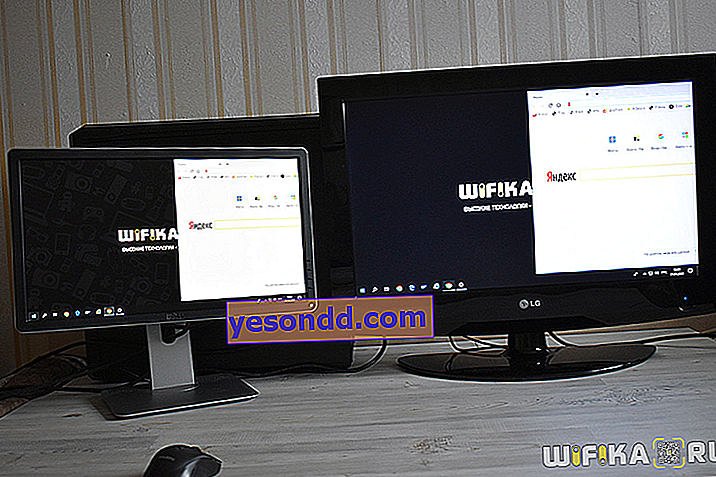
إذا لم يتم العثور على التلفزيون في Windows كشاشة ثانية لجهاز الكمبيوتر ، فأنت بحاجة إلى الانتقال إلى إعدادات الشاشة من "سطح المكتب" وإجبار البحث على البدء.

إذا كان جهاز الكمبيوتر الخاص بك لا يحتوي على HDMI ، فيمكنك استخدام أحد أنواع الكابلات الأخرى ، ولكن سيتعين عليك سحب الصوت والفيديو بشكل منفصل. على سبيل المثال ، من خلال موصل VGA القديم الشهير والموجود في العديد من الأجهزة. والصوت من خلال خزامى عادي. أو استخدم المحولات المذكورة أعلاه. في هذه الحالة ، في التلفزيون كمصدر للصوت والفيديو ، ستحتاج إلى الإشارة إلى تلك الموصلات التي استخدمتها.

ومع ذلك ، فإن وجود نفس الصورة على شاشتين ليس مناسبًا دائمًا ، على سبيل المثال ، إذا كنت ترغب في مشاهدة فيلم على التلفزيون وفي نفس الوقت العمل على جهاز كمبيوتر في أي برنامج. لقد كتبت بالتفصيل عن وظائف تقسيم الشاشة في المقالة حول توصيل شاشة ثانية بجهاز كمبيوتر.

باختصار ، هناك أربعة أوضاع رئيسية لعرض الصورة على الشاشة:
- الكمبيوتر فقط
- فقط على شاشة التلفزيون
- توسيع المساحة - عندما تكون شاشة التلفزيون امتدادًا للكمبيوتر
- عكس شاشة الكمبيوتر على التلفزيون
يتم تحديد الوضع الذي تحتاجه بواسطة اختصار لوحة المفاتيح "Win + P" في نظام التشغيل Windows 10 على الكمبيوتر.
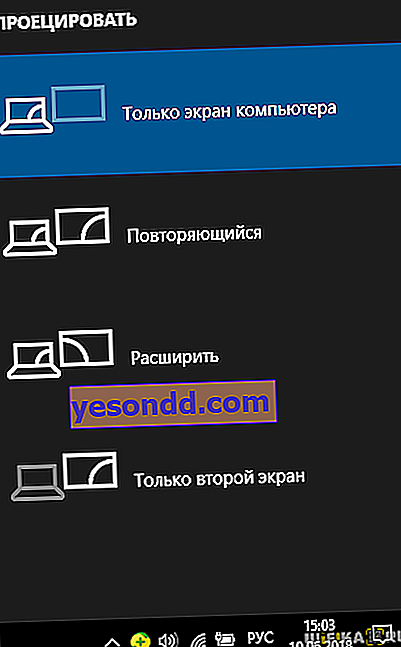
كيفية توصيل التلفزيون بالكمبيوتر بدون HDMI؟
هناك موقف يكون فيه الكمبيوتر به مخرج رقمي DVI فقط ، والتلفزيون به HDMI ، كيف يتم توصيلهما في هذه الحالة ، لأن DVI غير مخصص لنقل الصوت؟ هناك طريقة للخروج ، لكنها لا تعمل دائمًا. يمكنك محاولة استخدام محول dvi-hdmi متصل بجهاز الكمبيوتر الخاص بك. وقم بالفعل بتوصيل كبل HDMI وقم بتمديده إلى التلفزيون. في الوقت نفسه ، لنقل الصوت ، تحتاج إلى نقل إشارة الصوت إلى موصل مشابه على بطاقة الفيديو من موصل بطاقة الصوت S / PDIF المدمج (إذا كان هناك واحد ، بالطبع) على اللوحة الأم بحيث يتم إدخالها أيضًا في خرج DVI. أكرر - قد لا يعمل هذا الخيار على جميع طرز اللوحات الأم وبطاقات الفيديو ، لذلك من الأفضل اختيار طرق أبسط.

كيفية عكس الشاشة من الكمبيوتر إلى التلفزيون عبر شبكة wifi على نظام التشغيل Windows 7 أو 10؟
يمكن إخراج صورة شاشة الكمبيوتر إلى التلفزيون ليس فقط عبر أنواع مختلفة من الكابلات ، ولكن أيضًا عبر WiFi. هناك عدة طرق للقيام بذلك.
- تحتوي أجهزة كمبيوتر Intel و Windows 10 بالفعل على ميزة مضمنة تسمى Intel WiDi. بفضل مساعدتها ، من السهل ، بدون برامج خارجية ، نسخ شاشة الكمبيوتر إلى التلفزيون عبر إشارة لاسلكية.
- هناك طريقة أخرى وهي استخدام تقنية Miracast. للقيام بذلك ، تحتاج إلى تثبيت محول MiraScreen منفصل على التلفزيون. وعلى الكمبيوتر - التطبيق الذي ستعمل به. هذا الخيار مناسب لأي نظام تشغيل ، سواء من Windows من جميع الإصدارات أو لنظام macOS.
- أخيرًا ، هناك جهاز آخر مصمم خصيصًا لهذا النوع من الاتصال - مرسل فيديو. سنتحدث عن هذا أيضًا في مقال آخر.
هذه هي طرق توصيل تلفزيون بجهاز كمبيوتر باستخدام كابل HDMI أو WiFi لبث الصور منه بدلاً من الشاشة.
